So deaktivieren Sie die Antivirensoftware Microsoft Defender in Windows 11
Microsoft Defender Antivirus ist die Standard-Antivirenlösung für das Betriebssystem Microsoft Windows 11. Es ist standardmäßig aktiviert, es sei denn, es ist eine andere Sicherheitslösung installiert, die vom Betriebssystem erkannt wird. Zuvor hieß es Windows Defender.
Die meisten Antivirenlösungen von Drittanbietern, die Windows 11 unterstützen, werden erkannt, es kann jedoch einige seltsame Lösungen geben, die nicht erkannt werden.
Die meisten Windows 11-Benutzer möchten wahrscheinlich Microsoft Defender Antivirus aktiviert lassen, wenn keine andere Sicherheitslösung installiert ist. Einige Benutzer möchten möglicherweise Microsoft Defender Antivirus vorübergehend oder dauerhaft deaktivieren, auch wenn keine andere Lösung installiert ist. Zu den Gründen dafür, dass Sie dies tun möchten, gehören eine hohe Ressourcennutzung, die Tatsache, dass Windows Defender Antivirus andere Probleme auf dem System verursacht, und dass keine Antivirenlösung erforderlich ist (z. B. wenn Sie ein Image einer virtuellen Maschine von Windows 11 verwenden oder einfach, weil Sie feststellen möchten, was ausgeführt wird). auf dem Computer und was nicht.
Echtzeitschutz in Windows 11 aktivieren oder deaktivieren
Windows-Sicherheit bietet die Option, bestimmte Sicherheitsmodule, einschließlich Echtzeitschutz, in der Einstellungen-App zu deaktivieren.
Der Echtzeitschutz kann dort vorübergehend ausgeschaltet werden, während alle anderen Schutzmodule dauerhaft ausgeschaltet werden können.
Manchmal kann es ausreichen, die Funktion für einen kurzen Zeitraum auszuschalten, um das aufgetretene Problem zu beheben.
Schritt 1: Öffnen Sie Windows-Sicherheit in der Einstellungen-App
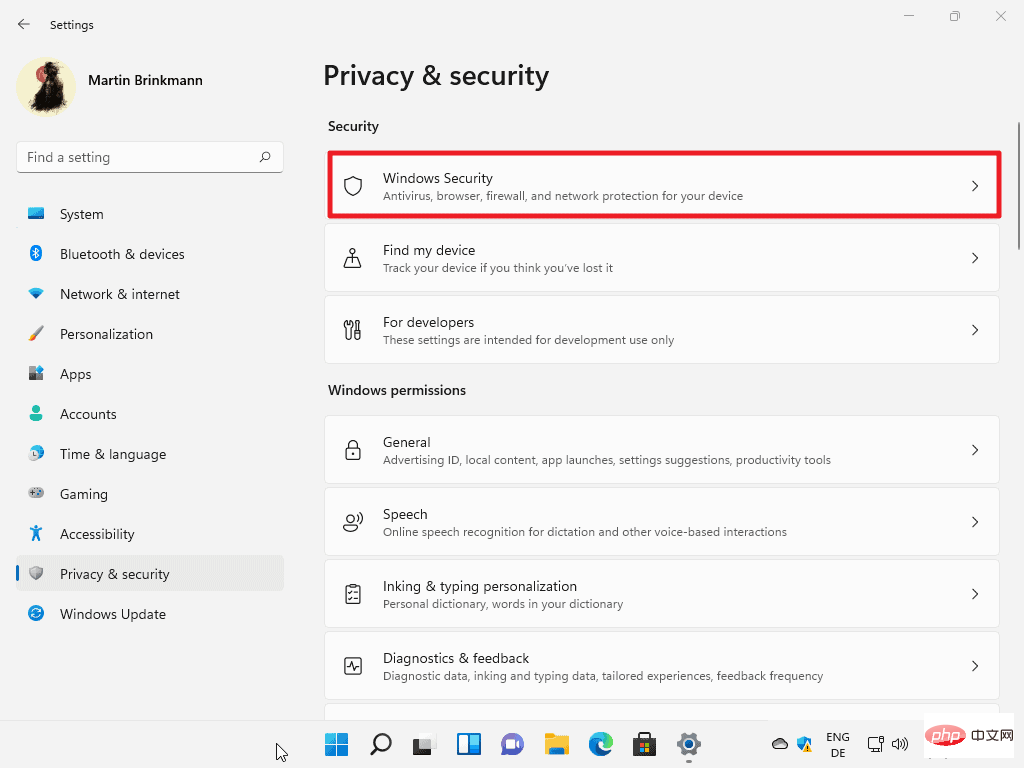
- Wählen Sie Start und Einstellungen oder verwenden Sie die Tastenkombination Windows -I, um die Einstellungen-App zu öffnen.
- Wählen Sie im linken Menü Datenschutz und Sicherheit.
- Wählen Sie auf der sich öffnenden Seite Windows-Sicherheit aus.
Schritt 2: Viren- und Bedrohungsschutz aktivieren
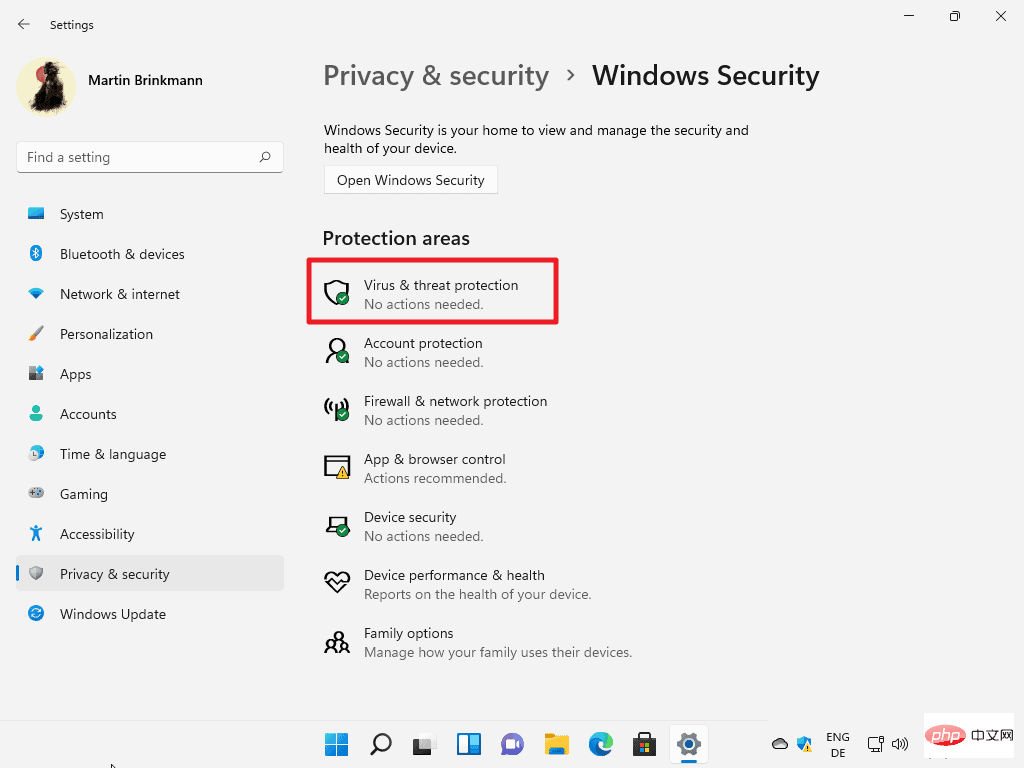
- Wählen Sie auf der Seite, die geöffnet wird, aus der Liste der geschützten Bereiche die Option Viren- und Bedrohungsschutz aus.
Dadurch wird die Windows-Sicherheits-App geöffnet.
Schritt 3: Echtzeitschutz deaktivieren
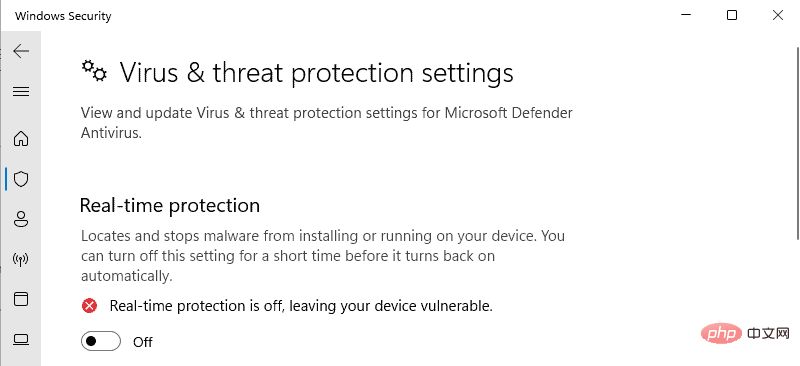
- Wählen Sie auf der Seite, die geöffnet wird, unter „Viren- und Bedrohungsschutzeinstellungen“ die Option „Administratoreinstellungen“ aus.
- Schalten Sie den Echtzeitschutz aus.
- Akzeptieren Sie die UAC-Eingabeaufforderung, die angezeigt wird, wenn Sie Änderungen vornehmen.
Microsoft erinnert Sie auf der Seite daran, dass die Abschaltung vorübergehend ist:
Suchen Sie Malware und verhindern Sie, dass sie auf Ihrem Gerät installiert oder ausgeführt wird. Sie können diese Einstellung vorübergehend deaktivieren und sie wird dann automatisch wieder aktiviert.
Tipp: Hier können Sie weitere Schutzmodule wie den Cloud-Lieferschutz, die automatische Probenübermittlung oder den Manipulationsschutz deaktivieren.
Deaktivieren Sie Windows Defender Antivirus mit dem Gruppenrichtlinien-Editor
Um Windows Defender Antivirus dauerhaft zu deaktivieren, müssen Sie den Gruppenrichtlinien-Editor oder die entsprechende Registrierungseinstellung verwenden.
Bitte beachten Sie, dass die Manipulationsschutzfunktion des Windows-Sicherheitscenters deaktiviert werden muss, bevor Sie Änderungen vornehmen. Wenn Sie dies nicht tun, aktiviert das Windows-Sicherheitscenter möglicherweise Windows Defender Antivirus wieder.
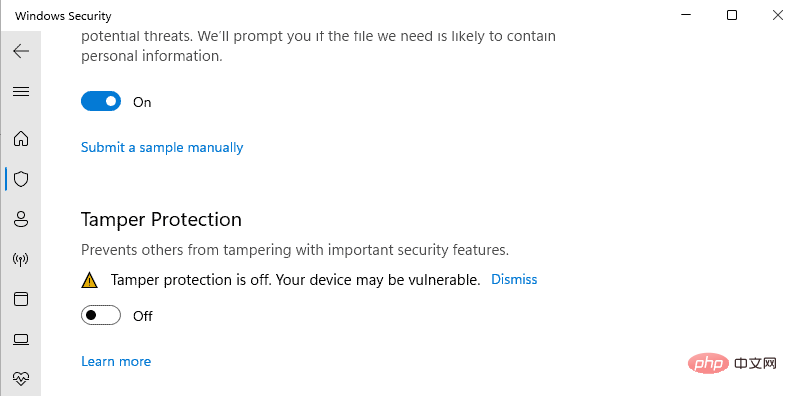
So geht's:
- Wählen Sie Start und Einstellungen oder verwenden Sie die Tastenkombination Windows -I, um die Einstellungen-App zu öffnen.
- Wählen Sie im linken Menü Datenschutz und Sicherheit.
- Wählen Sie auf der sich öffnenden Seite Windows-Sicherheit aus.
- Wählen Sie auf der Seite, die sich öffnet, Viren- und Bedrohungsschutz aus der Liste der geschützten Bereiche aus.
- Wählen Sie auf der sich öffnenden Seite unter „Viren- und Bedrohungsschutzeinstellungen“ die Option „Administratoreinstellungen“ aus.
- Manipulationsschutz auf der Seite ausschalten.
Deaktivieren Sie Microsoft Defender Antivirus mit dem Gruppenrichtlinien-Editor.
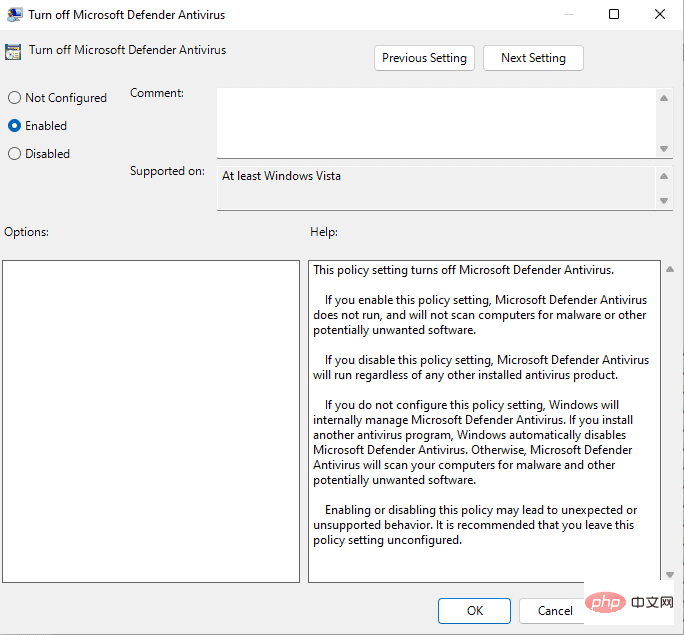
- Wählen Sie Start, geben Sie gpedit.msc ein und wählen Sie das Ergebnis aus der Liste aus.
- Verwenden Sie die Hierarchie auf der linken Seite, um zu Computerkonfiguration > Verwaltungsvorlagen > zu wechseln.
- Suchen Sie nach „Microsoft Defender Antivirus deaktivieren“ und doppelklicken Sie auf die Richtlinie. Wenn Sie die Richtlinie nicht finden können, klicken Sie auf die Überschrift „Einstellungen“ der Spalte, um die Richtlinienliste alphabetisch zu sortieren.
- Schalten Sie den Richtlinienstatus auf der Seite, die geöffnet wird, auf „Aktiviert“ um.
- Wählen Sie „Übernehmen“ und „OK“, um die Änderungen zu speichern.
- Starten Sie Windows 11 neu.
Viren- und Bedrohungsschutz sollte nach dem Neustart ausgeschaltet werden. Beachten Sie, dass in der Taskleiste weiterhin ein Schildsymbol angezeigt wird, da es sich bei dem Schildsymbol um das Windows-Sicherheitssymbol und nicht um das Microsoft Defender Antivirus-Symbol handelt.
Das obige ist der detaillierte Inhalt vonSo deaktivieren Sie die Antivirensoftware Microsoft Defender in Windows 11. Für weitere Informationen folgen Sie bitte anderen verwandten Artikeln auf der PHP chinesischen Website!

Heiße KI -Werkzeuge

Undresser.AI Undress
KI-gestützte App zum Erstellen realistischer Aktfotos

AI Clothes Remover
Online-KI-Tool zum Entfernen von Kleidung aus Fotos.

Undress AI Tool
Ausziehbilder kostenlos

Clothoff.io
KI-Kleiderentferner

AI Hentai Generator
Erstellen Sie kostenlos Ai Hentai.

Heißer Artikel

Heiße Werkzeuge

Notepad++7.3.1
Einfach zu bedienender und kostenloser Code-Editor

SublimeText3 chinesische Version
Chinesische Version, sehr einfach zu bedienen

Senden Sie Studio 13.0.1
Leistungsstarke integrierte PHP-Entwicklungsumgebung

Dreamweaver CS6
Visuelle Webentwicklungstools

SublimeText3 Mac-Version
Codebearbeitungssoftware auf Gottesniveau (SublimeText3)

Heiße Themen
 1378
1378
 52
52
 Lösung für Win11: Chinesisches Sprachpaket konnte nicht installiert werden
Mar 09, 2024 am 09:15 AM
Lösung für Win11: Chinesisches Sprachpaket konnte nicht installiert werden
Mar 09, 2024 am 09:15 AM
Win11 ist das neueste von Microsoft eingeführte Betriebssystem. Im Vergleich zu früheren Versionen hat Win11 das Schnittstellendesign und die Benutzererfahrung erheblich verbessert. Einige Benutzer berichteten jedoch, dass sie nach der Installation von Win11 auf das Problem gestoßen waren, dass sie das chinesische Sprachpaket nicht installieren konnten, was zu Problemen bei der Verwendung von Chinesisch im System führte. Dieser Artikel bietet einige Lösungen für das Problem, dass Win11 das chinesische Sprachpaket nicht installieren kann, um Benutzern die reibungslose Verwendung von Chinesisch zu ermöglichen. Zuerst müssen wir verstehen, warum das chinesische Sprachpaket nicht installiert werden kann. Im Allgemeinen Win11
 Gründe und Lösungen für einen Fehler bei der Installation der Scipy-Bibliothek
Feb 22, 2024 pm 06:27 PM
Gründe und Lösungen für einen Fehler bei der Installation der Scipy-Bibliothek
Feb 22, 2024 pm 06:27 PM
Gründe und Lösungen für einen Fehler bei der Installation der Scipy-Bibliothek. Es sind spezifische Codebeispiele erforderlich. Bei der Durchführung wissenschaftlicher Berechnungen in Python ist Scipy eine sehr häufig verwendete Bibliothek, die viele Funktionen für numerische Berechnungen, Optimierung, Statistik und Signalverarbeitung bereitstellt. Bei der Installation der Scipy-Bibliothek treten jedoch manchmal Probleme auf, die dazu führen, dass die Installation fehlschlägt. In diesem Artikel werden die Hauptgründe untersucht, warum die Installation der Scipy-Bibliothek fehlschlägt, und entsprechende Lösungen bereitgestellt. Die Installation abhängiger Pakete ist fehlgeschlagen. Die Scipy-Bibliothek ist von einigen anderen Python-Bibliotheken abhängig, z. B. nu.
 Eine effektive Lösung zur Lösung des Problems verstümmelter Zeichen, die durch die Änderung des Oracle-Zeichensatzes verursacht werden
Mar 03, 2024 am 09:57 AM
Eine effektive Lösung zur Lösung des Problems verstümmelter Zeichen, die durch die Änderung des Oracle-Zeichensatzes verursacht werden
Mar 03, 2024 am 09:57 AM
Titel: Eine wirksame Lösung zur Lösung des Problems verstümmelter Zeichen, die durch die Änderung des Oracle-Zeichensatzes verursacht werden. Wenn in der Oracle-Datenbank der Zeichensatz geändert wird, tritt das Problem verstümmelter Zeichen aufgrund des Vorhandenseins inkompatibler Zeichen in den Daten häufig auf. Um dieses Problem zu lösen, müssen wir einige wirksame Lösungen annehmen. In diesem Artikel werden einige spezifische Lösungen und Codebeispiele vorgestellt, um das Problem verstümmelter Zeichen zu lösen, die durch die Änderung des Oracle-Zeichensatzes verursacht werden. 1. Daten exportieren und den Zeichensatz zurücksetzen. Zuerst können wir die Daten in die Datenbank exportieren, indem wir den Befehl expdp verwenden.
 Häufige Probleme und Lösungen der Oracle NVL-Funktion
Mar 10, 2024 am 08:42 AM
Häufige Probleme und Lösungen der Oracle NVL-Funktion
Mar 10, 2024 am 08:42 AM
Häufige Probleme und Lösungen für die OracleNVL-Funktion Die Oracle-Datenbank ist ein weit verbreitetes relationales Datenbanksystem, und bei der Datenverarbeitung ist es häufig erforderlich, mit Nullwerten umzugehen. Um die durch Nullwerte verursachten Probleme zu bewältigen, stellt Oracle die NVL-Funktion zur Verarbeitung von Nullwerten bereit. In diesem Artikel werden häufige Probleme und Lösungen von NVL-Funktionen vorgestellt und spezifische Codebeispiele bereitgestellt. Frage 1: Unsachgemäße Verwendung der NVL-Funktion. Die grundlegende Syntax der NVL-Funktion lautet: NVL(expr1,default_value).
 Implementierung von Algorithmen für maschinelles Lernen in C++: Häufige Herausforderungen und Lösungen
Jun 03, 2024 pm 01:25 PM
Implementierung von Algorithmen für maschinelles Lernen in C++: Häufige Herausforderungen und Lösungen
Jun 03, 2024 pm 01:25 PM
Zu den häufigsten Herausforderungen, mit denen Algorithmen für maschinelles Lernen in C++ konfrontiert sind, gehören Speicherverwaltung, Multithreading, Leistungsoptimierung und Wartbarkeit. Zu den Lösungen gehören die Verwendung intelligenter Zeiger, moderner Threading-Bibliotheken, SIMD-Anweisungen und Bibliotheken von Drittanbietern sowie die Einhaltung von Codierungsstilrichtlinien und die Verwendung von Automatisierungstools. Praktische Fälle zeigen, wie man die Eigen-Bibliothek nutzt, um lineare Regressionsalgorithmen zu implementieren, den Speicher effektiv zu verwalten und leistungsstarke Matrixoperationen zu nutzen.
 Enthüllung der Methode zur Behebung von PyCharm-Schlüsselfehlern
Feb 23, 2024 pm 10:51 PM
Enthüllung der Methode zur Behebung von PyCharm-Schlüsselfehlern
Feb 23, 2024 pm 10:51 PM
PyCharm ist eine leistungsstarke integrierte Python-Entwicklungsumgebung, die bei Entwicklern sehr beliebt ist. Bei der Verwendung von PyCharm können jedoch manchmal Probleme mit der Ungültigmachung von Schlüsseln auftreten, die dazu führen, dass die Software nicht normal verwendet werden kann. In diesem Artikel wird die Lösung für den Fehler des PyCharm-Schlüssels aufgezeigt und spezifische Codebeispiele bereitgestellt, die den Lesern helfen, dieses Problem schnell zu lösen. Bevor wir mit der Lösung des Problems beginnen, müssen wir zunächst verstehen, warum der Schlüssel ungültig ist. Ein Ausfall des PyCharm-Schlüssels ist normalerweise auf Netzwerkprobleme oder die Software selbst zurückzuführen
 Beheben Sie den Fehlercode 0xc000007b, der die Anwendung nicht ordnungsgemäß starten kann
Feb 20, 2024 pm 01:24 PM
Beheben Sie den Fehlercode 0xc000007b, der die Anwendung nicht ordnungsgemäß starten kann
Feb 20, 2024 pm 01:24 PM
So lösen Sie das Problem, dass kein normaler Start möglich ist 0xc000007b Bei der Verwendung des Computers stoßen wir manchmal auf verschiedene Fehlercodes, einer der häufigsten ist 0xc000007b. Wenn wir versuchen, einige Anwendungen oder Spiele auszuführen, erscheint plötzlich dieser Fehlercode und verhindert, dass wir sie ordnungsgemäß starten können. Wie also sollen wir dieses Problem lösen? Zuerst müssen wir die Bedeutung des Fehlercodes 0xc000007b verstehen. Dieser Fehlercode weist normalerweise darauf hin, dass eine oder mehrere wichtige Systemdateien oder Bibliotheksdateien fehlen, beschädigt oder falsch sind.
 Häufige Ursachen und Lösungen für verstümmelte chinesische Zeichen bei der MySQL-Installation
Mar 02, 2024 am 09:00 AM
Häufige Ursachen und Lösungen für verstümmelte chinesische Zeichen bei der MySQL-Installation
Mar 02, 2024 am 09:00 AM
Häufige Gründe und Lösungen für verstümmelte chinesische Zeichen bei der MySQL-Installation MySQL ist ein häufig verwendetes relationales Datenbankverwaltungssystem. Bei der Verwendung kann es jedoch zu Problemen mit verstümmelten chinesischen Zeichen kommen, die Entwicklern und Systemadministratoren Probleme bereiten. Das Problem verstümmelter chinesischer Zeichen wird hauptsächlich durch falsche Zeichensatzeinstellungen, inkonsistente Zeichensätze zwischen dem Datenbankserver und dem Client usw. verursacht. In diesem Artikel werden die häufigsten Ursachen und Lösungen für verstümmelte chinesische Zeichen bei der MySQL-Installation ausführlich vorgestellt, um allen zu helfen, dieses Problem besser zu lösen. 1. Häufige Gründe: Zeichensatzeinstellung



